Недавно состоялся релиз новой версии Ubuntu - 22.04. Это LTS релиз с длительным сроком поддержки, а это значит, что если вы пользовались более старой версией 21.10 или даже прошлым LTS релизом, то, возможно уже пришла пора обновить свою систему. Если вы хотите обновится с 21.04, то придется сначала обновится до 21.10. Если у вас есть возможность, то, конечно, лучше переустановить систему полностью.
Однако, если вы не хотите терять установленные программы, можно попытаться обновить Ubuntu до 22.04. В этой небольшой статье будет рассказано как это сделать.
Содержание статьи
Обновление Ubuntu до 22.04
Шаг 1. Обновление пакетов
Для того чтобы минимизировать отличия состояния пакетов вашей системы с той, которую разработчики готовили до обновления следует обновить её до самого последнего состояния. Для этого сначала обновите списки пакетов:
sudo apt update
Затем обновите полностью весь дистрибутив с разрешением удаления конфликтующих пакетов:
sudo apt dist-upgrade
Далее можно удалить пакеты, которые в системе больше не нужны:
sudo apt autoremove
Возможно после обновления нужно будет перезагрузить систему:
sudo reboot
Шаг 2. Запуск обновления
Для запуска обновления в графическом интерфейсе надо выполнить команду:
sudo do-release-upgrade -f DistUpgradeViewGtk3
Или:
update-manager -d
После завершения поиска обновлений утилита сообщит о том, что доступен новый релиз Ubuntu 22.04:
В этом окне нужно нажать кнопку Обновить.
Шаг 3. Информация об обновлении
В следующем окне вы можете прочитать информацию о релизе, к которому будет обновлена ваша система. Здесь тоже нужно нажать кнопку Обновить:
Шаг 4. Загрузка программы обновления
Дальше установщик скачает программу для обновления и все необходимые пакеты:
Загрузка может занять какое-то время:
Шаг 5. Подтверждение обновления
Это последний шаг на котором вы можете передумать обновлять систему. Установщик выводит сводку о будущем обновлении, сколько пакетов надо скачать, сколько удалить, сколько времени это займет. После того как все необходимые пакеты загрузятся отменить обновление уже будет нельзя:
Шаг 6. Обновление
Сразу же после запуска обновления система сообщит, что блокировка экрана отключена до завершения обновления:
Дальше начнется процесс загрузки пакетов, который может занять от десяти минут до нескольких часов, в зависимости от скорости вашего соединения:
Шаг 7. Способ переключения раскладки
В процессе обновления необходимо будет выбрать способ переключения раскладки:
Шаг 8. Перенос Firefox в snap
Поскольку теперь Firefox распространяется в виде snap пакета установщик предупредит об этом отдельным окном. Перед тем как нажать Далее рекомендуется закрыть все открытые окна Firefox.
Шаг 9. Завершение обновления
Дождитесь пока завершится обновление Ubuntu до 22.04 и установятся все пакеты:
Шаг 10. Очистка
Далее установщик обновлений предложит очистить систему от больше не нужных пакетов. Закройте все запущенные приложения кроме установщика и нажмите кнопку Далее:
Шаг 11. Перезагрузка
Обновление системы завершено. Осталось перезагрузить компьютер.
Шаг 12. Проверка
Теперь вы знаете как обновиться до Ubuntu 22.04. После перезагрузки можно проверить, что обновление прошло успешно. Для этого откройте утилиту Настройки, затем перейдите в раздел О системе. Здесь выводится версия дистрибутива:
Кроме того можно выполнить команду в терминале:
sudo cat /etc/lsb_release
Как обновить Ubuntu в терминале
Шаги для обновления Ubuntu в терминале будут такими же, как и при работе в графическом интерфейсе. Только на втором шаге для запуска менеджера обновлений необходимо выполнить команду:
sudo do-release-upgrade
После этого надо следовать инструкциям в терминале.
Выводы
В этой статье мы рассмотрели как обновить Ubuntu 21.10 до 22.04 или 20.04 до 22.04. Как видите, это довольно просто, хотя и занимает много времени. Что вы думаете о новой Ubuntu? Будете ли обновляться? Напишите в комментариях!
Ваши персональные данные заслуживают надежной защиты. Proton VPN — это сервис от создателей Proton Mail с надежным шифрованием и политикой нулевого хранения логов. Безопасно пользуйтесь интернетом, обходите географические ограничения и защищайте свои данные от слежки. Неограниченный трафик, серверы в 120+ странах и подключение до 10 устройств одновременно — для вашего спокойствия и цифровой свободы. Посмотреть детали

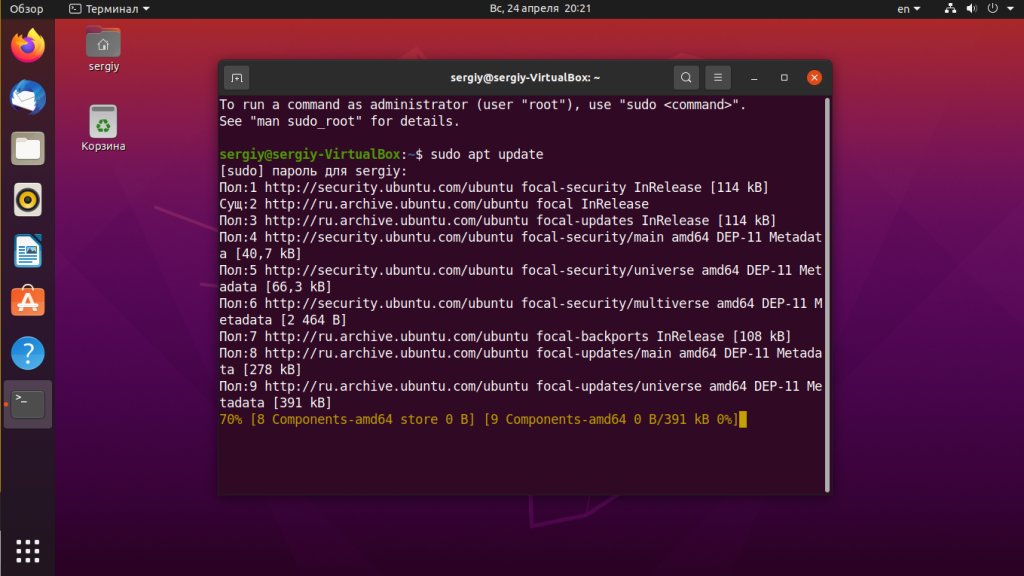
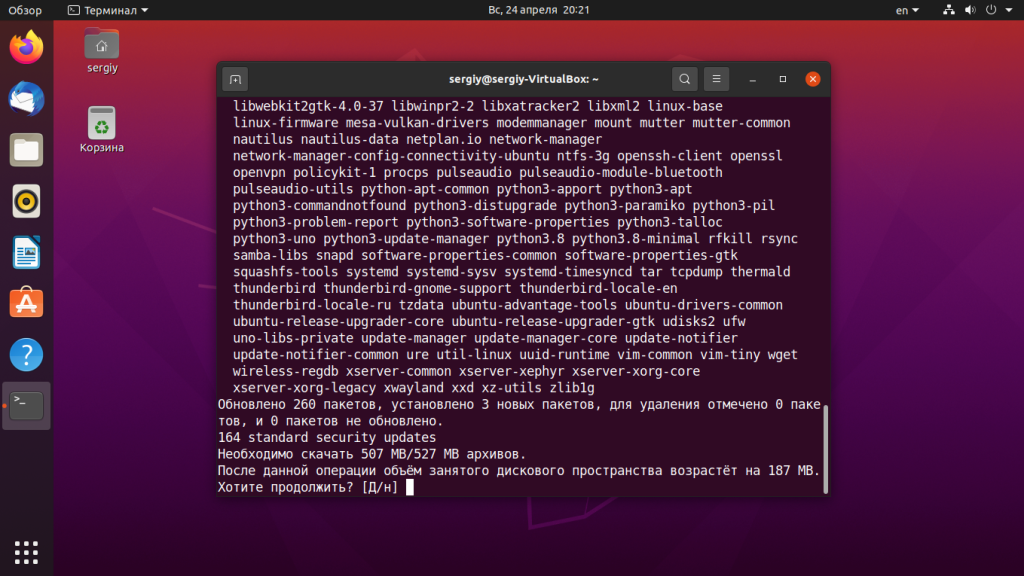
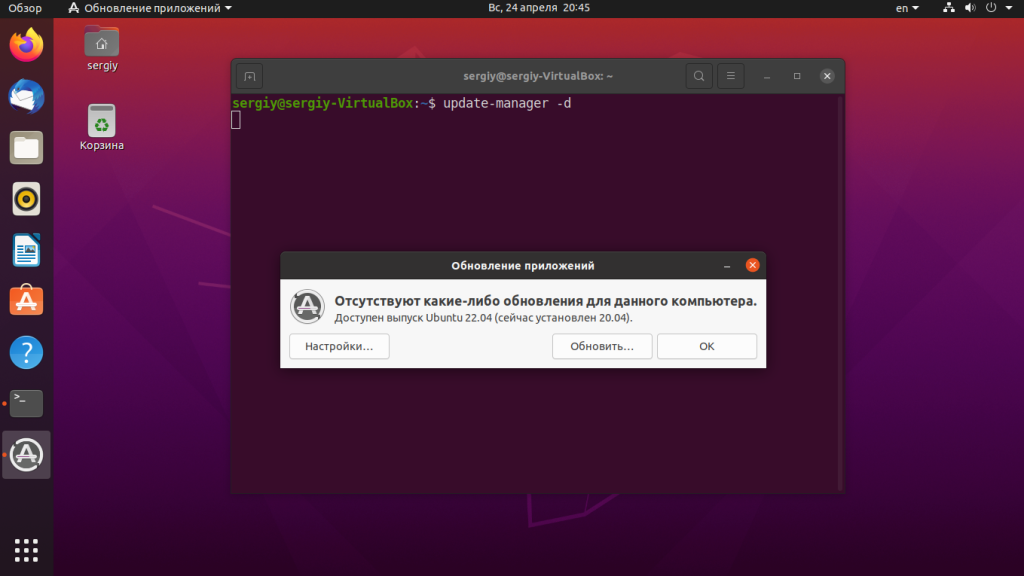
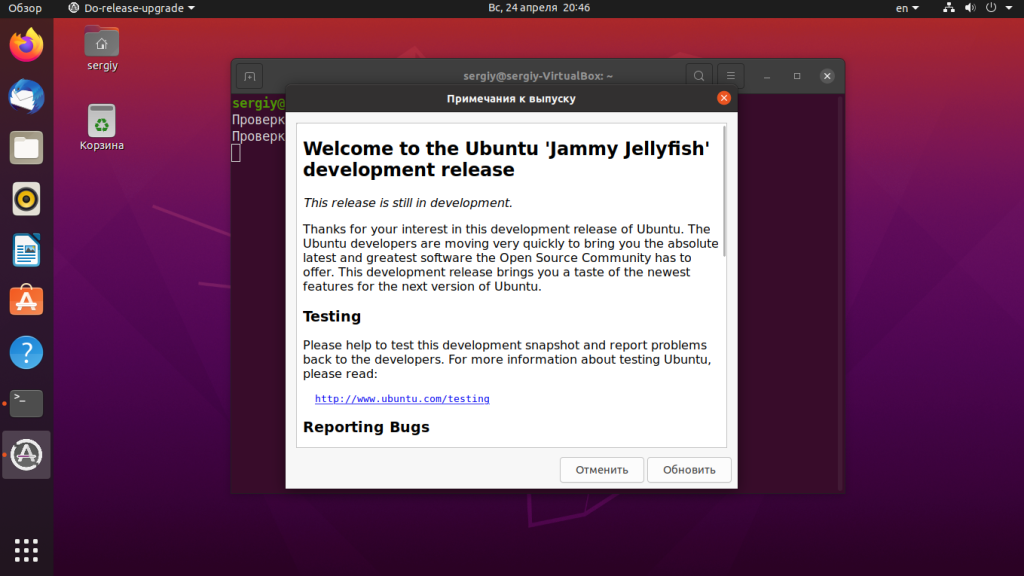
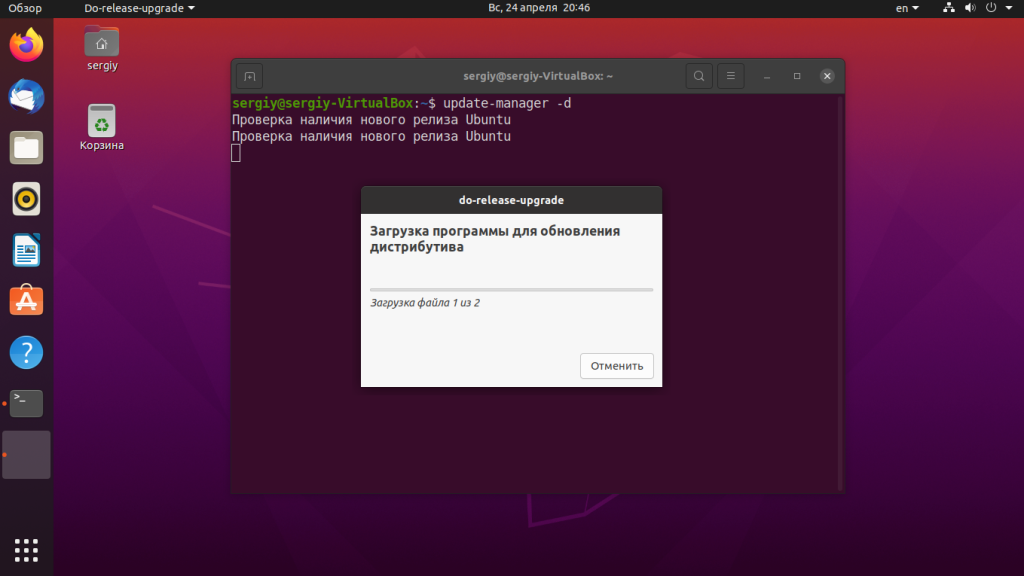
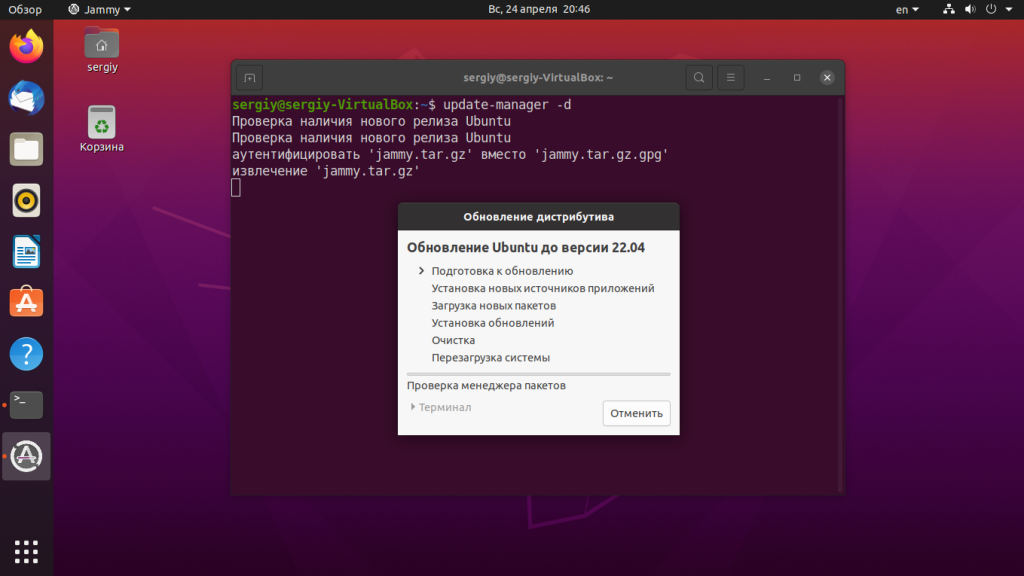
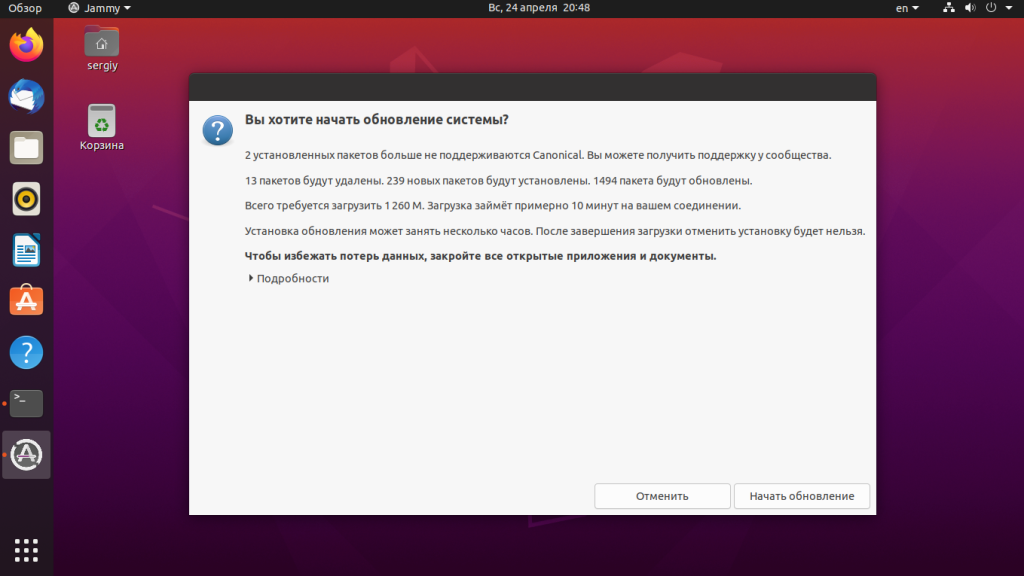
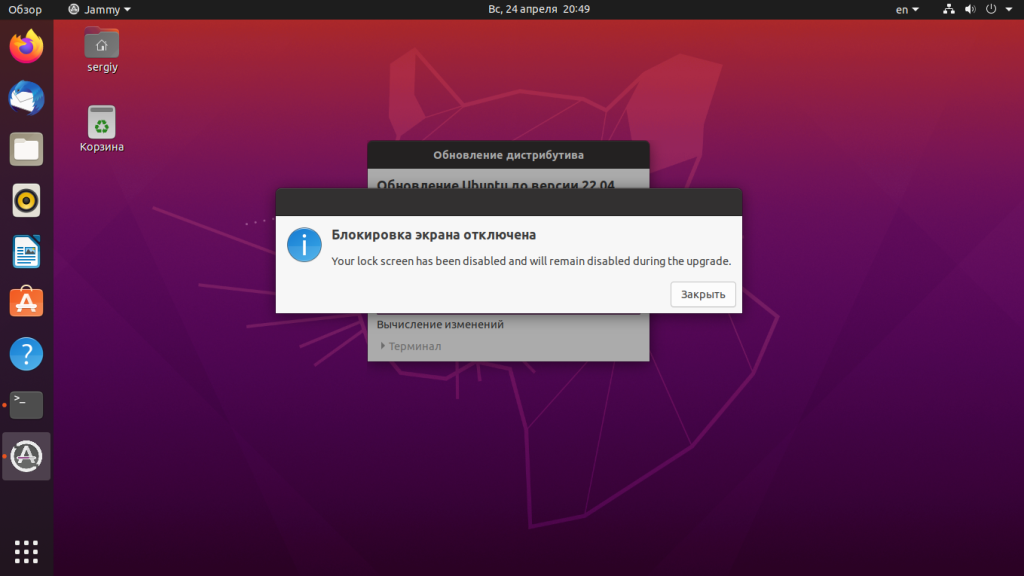
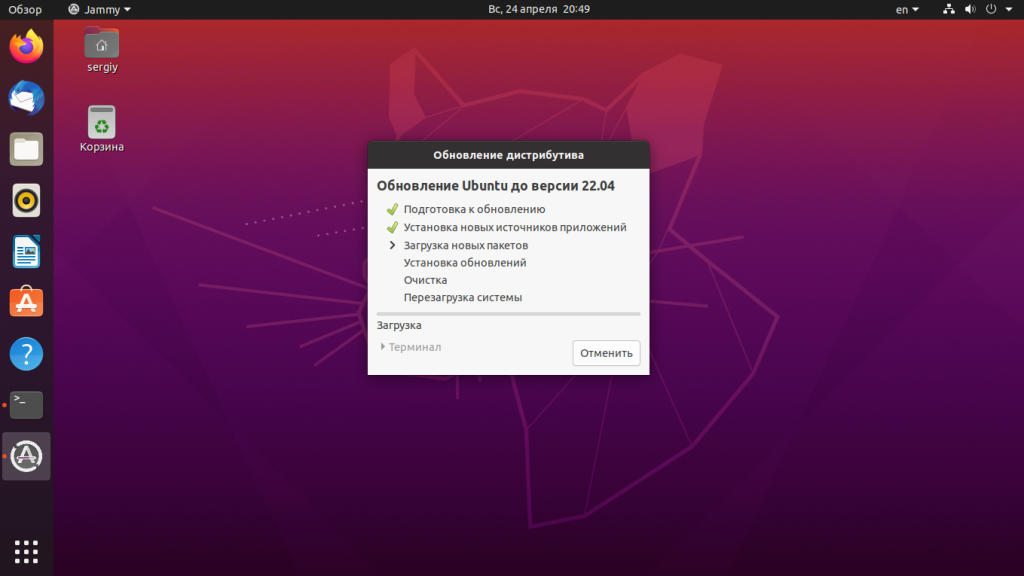
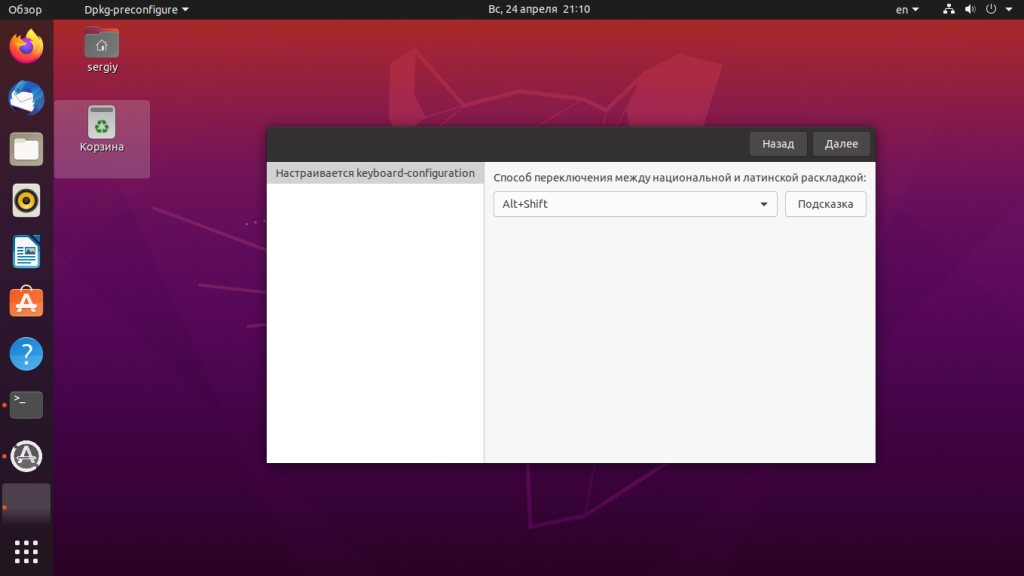
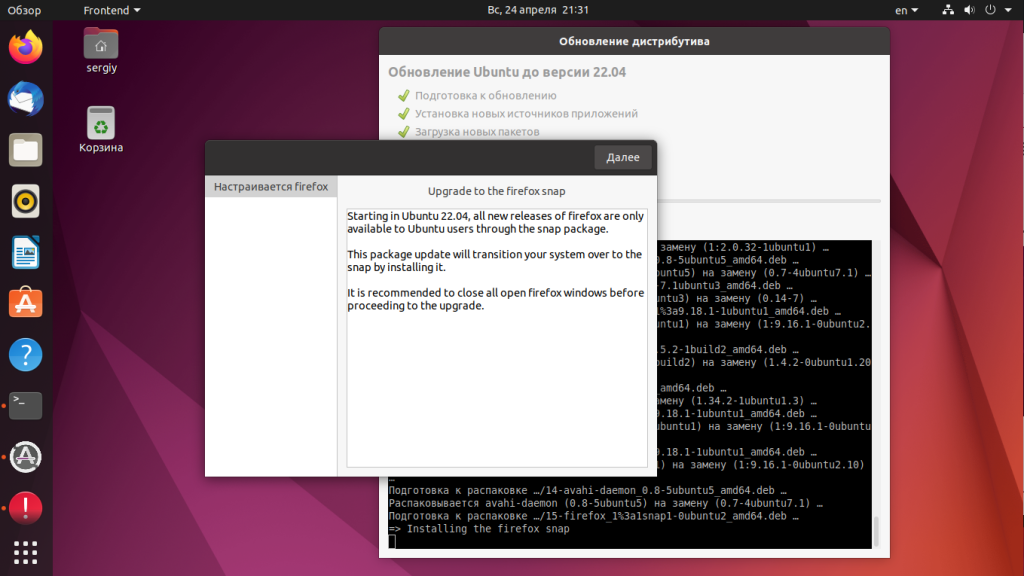
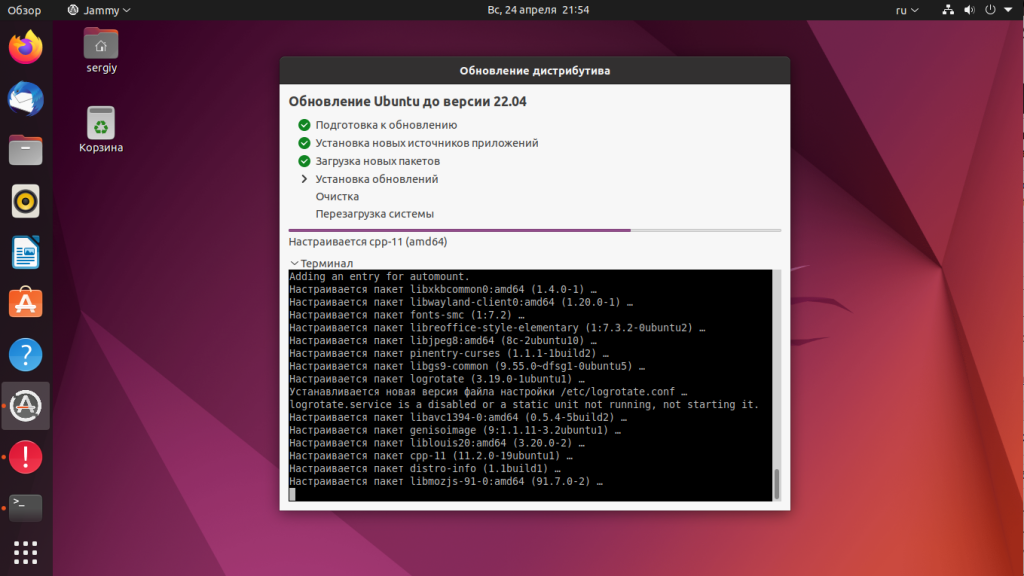
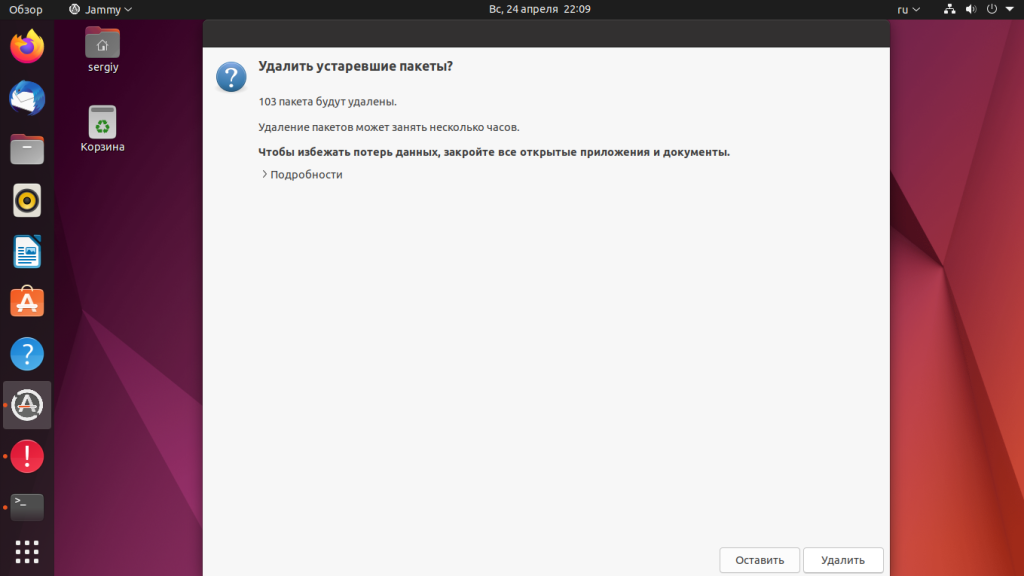
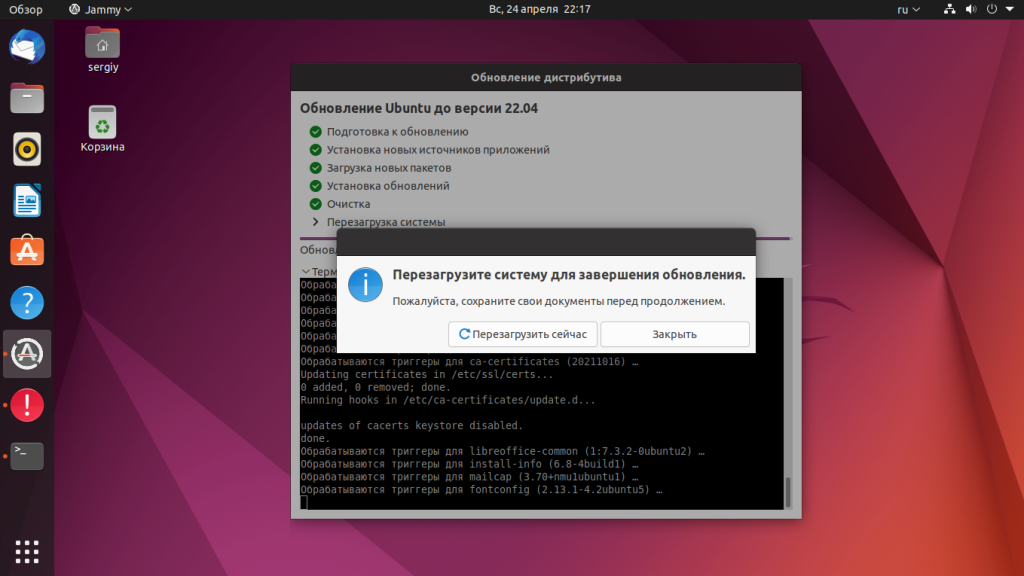
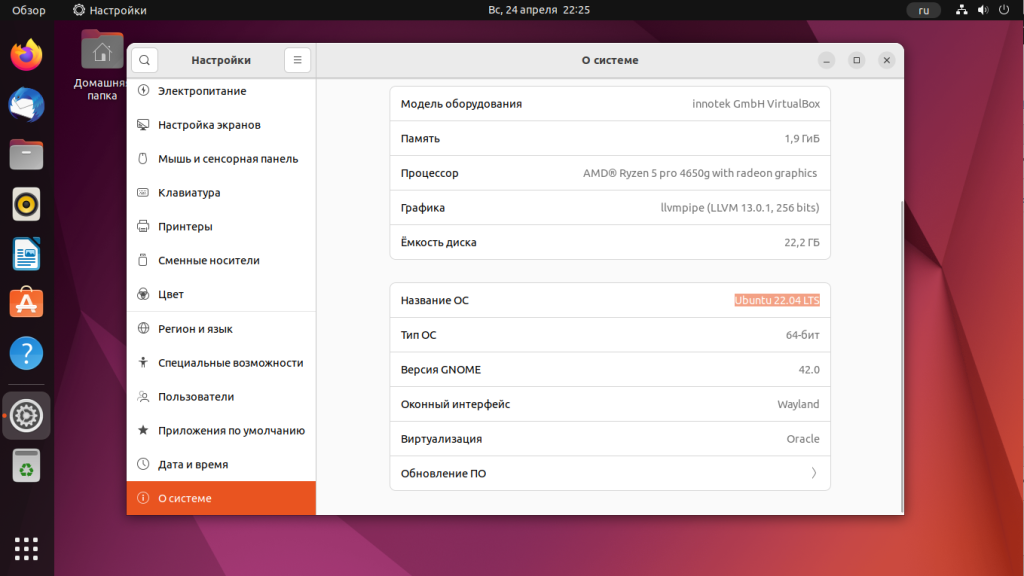
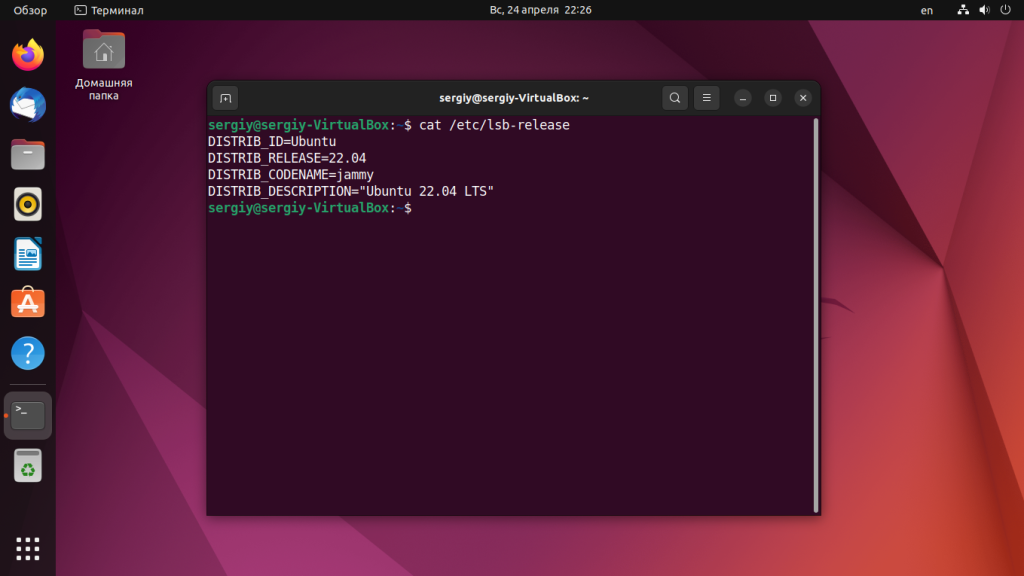

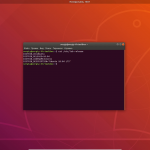
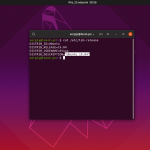
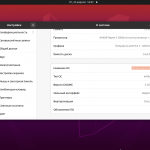
Приятно почитать. Посмотрю на виртуалбоксе 22.04
у меня стоит 20.04, после выполнения всех шагов предлагает обновиться до 21.10 🙁
что я делаю не так?)
Обновил до 22.04 при обновлении столько ошибок системных кошмар.С флешки вообще не запускается меню груб просто надпись в левом углу и все.Попробовал кубунту с флешки 22.04 тотже эффект . Снёс поставил минт работает как часы ,а так очень хороший сайт смотрю вас довно много интересного и позновательного. Спасибо.
Установил новую систему. Была 18 версия.
Очень доволен! Намного интереснее и современнее.
Работает быстро.
Поставил на чисто. Но столько багов не в одном прошлом релизе не припомню (сижу не так давно с 18 всего). Ну и некоторые моменты изменились не в лучшую сторону, например загрузка из браузера и в браузер, менюшка совсем чудная: нельзя сразу, как раньше, имя файла загруженного писать, только выделять всю эту километровую надпись, когда в браузер загрузка то он показывает последние файлы, а не последнюю папку. Ubuntu Software не удаляет ни чего, приходится через костыли. Перевод не всего есть. Ну и много так по мелочи чего ещё. Но в целом на внешний вид явно лучше, грузится быстрее. В целом доволен, надеюсь в скором будущем исправят эти косяки.
При обновлении Ubuntu 20.04.4 LTS до версии 22.04 все установленные дополнительные программы слетят? Их нужно будет устанавливать заново? В основном важен тонкий клиент для работы в облаке, остальное все ставилось без проблем.
У кого-нибудь после обновления до версии 22.04 стал пропадать курсор мыши?
Добрый день.
Кто-нибудь сталкивался с такой проблемой: Virtual box с убунту 22.04. Запускаю любой браузер (независимо файрфокс это или хромиум), спустя какое-то время система включает серый экран, происходит блокировка и выход в меню ввода пароля пользователя.
Что с этим делать?
sudo do-release-upgrade -d Иначе не получится до выхода 22.04.01
Сижу на 21.10 и вот думаю - стоит ли рыпаться в обновление? Основной ноут и для работы и для души, установлено куча всяких софтин. Или подождать 22.10 и еще немного?
Скорее всего еще обожду, но интересно почитать другие мнения
Этот способ работать не будет если не открыт порт 1022/tcp
всем хдравстьвуйте коллеги. я учусь в сф уунит, меня зовут динар рахматуллин и я был на хахатоне. ни че го не получается и я совсем отчаялся, но эта статься мнее помоглап! спасибо